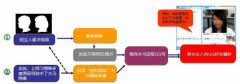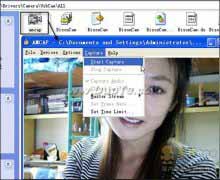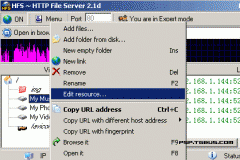屏幕录像专家它是一款专业的屏幕录像制作工具。使用它可以轻松地将屏幕上的软件操作过程、网络教学课件、网络电视、网络电影、聊天视频等录制成FLASH动画、ASF动画、AVI动画或者自播放的EXE动画。本软件具有长时间录像并保证声音完全同步的能力。本软件使用简单,功能强大,是制作各种屏幕录像和软件教学动画的首选软件。
一、下载及安装
用户可以到华军软件园(http://www.newhua.com/soft/3442.htm)进行下载,下载完成后解压文件到指定目录,双击安装程序根据向导提示进行安装即可。
二、运行软件
双击桌面上的  图标开始运行该软件。首次运行的时候,屏幕会出现提示“先将屏幕调整为16位色,否则可能导致录制时系统反应过慢”(如图1),单击鼠标右键,弹出设置窗口,把屏幕调整为16位色,即可顺利进入主界面了。
图标开始运行该软件。首次运行的时候,屏幕会出现提示“先将屏幕调整为16位色,否则可能导致录制时系统反应过慢”(如图1),单击鼠标右键,弹出设置窗口,把屏幕调整为16位色,即可顺利进入主界面了。

图1
它采用直接录制方式或者先录制,再生成的方式录制屏幕录像,使用户对制作过程更加容易控制。不过需要注意的是未注册版本在软件启动时会弹出欢迎注册窗口(如图2),生成的ASF、AVI、EXE文件播放时会有“未注册”等字样。另外不能在生成的ASF、AVI、EXE文件中加入署名或版权声明,以及生成FLASH时只能生成前十帧的动画这四种限制。我们直接点击“试用”进入主界面(如图3)。

图2

图3
屏幕主界面由主菜单、工具栏、录像模式框、生成模式框、录像文件列表框、帧浏览框等组成
三、使用软件
1、录制准备
开始录制时除了要在本软件中设置有关录制属性外,一个很重要的设置就是设置显示的颜色值。如果要生成256色的AVI,建议录制之前将系统的颜色值设置为256色。如果要生成16位色的AVI或EXE文件,建议将系统的颜色值设为16位色。
设置方法如下,在电脑桌面上空白处按鼠标右键,在弹出的菜单中点击“属性”,到“设置”页面进行设置即可。屏幕区域也建议设置成“800*600”或者“640*480”。
如果需要同期录音,那么还要注意将话筒连好,并用WINDOWS附带的“录音机”程序测试正常。